Excel: วิธีแปลงวินาทีเป็นชั่วโมง
บ่อยครั้งที่คุณอาจต้องการแปลงวินาทีเป็นชั่วโมงใน Excel
มีสองวิธีทั่วไปในการทำเช่นนี้:
วิธีที่ 1: แปลงวินาทีเป็นชั่วโมงทศนิยม
เช่น 4350 วินาทีจะแสดงเป็น 1,208 ชั่วโมง
วิธีที่ 2: แปลงวินาทีเป็นชั่วโมง นาที วินาที
ตัวอย่างเช่น 4350 วินาทีจะแสดงเป็น 1 ชั่วโมง 12 นาที 30 วินาที
ตัวอย่างต่อไปนี้แสดงวิธีใช้แต่ละวิธีในทางปฏิบัติกับชุดข้อมูลต่อไปนี้ใน Excel ที่แสดงจำนวนวินาทีที่นักกีฬาแต่ละคนใช้เวลาทำงานให้เสร็จสิ้น:
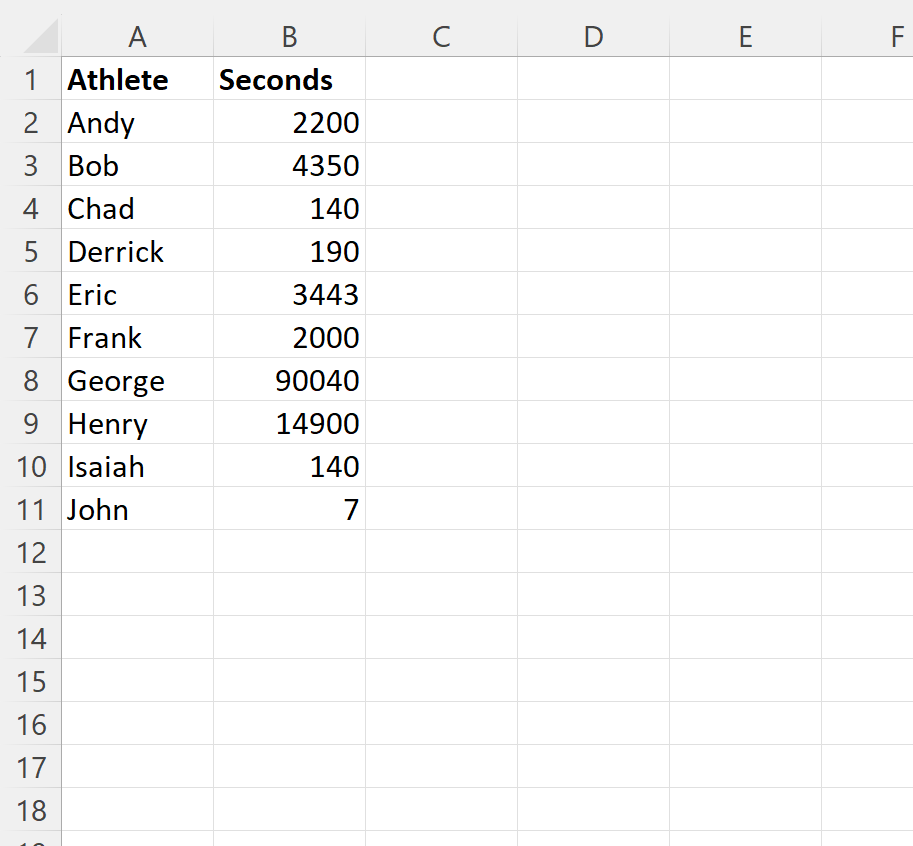
ตัวอย่างที่ 1: แปลงวินาทีเป็นชั่วโมงทศนิยม
หากคุณต้องการแปลงวินาทีเป็นชั่วโมงทศนิยม คุณสามารถหารจำนวนวินาทีด้วย 3600 ซึ่งแทนจำนวนวินาทีในหนึ่งชั่วโมง
ตัวอย่างเช่น เราสามารถพิมพ์สูตรต่อไปนี้ในเซลล์ C2 :
= B2 /3600
จากนั้นเราสามารถลากและเติมสูตรนี้ลงในแต่ละเซลล์ที่เหลือในคอลัมน์ C:
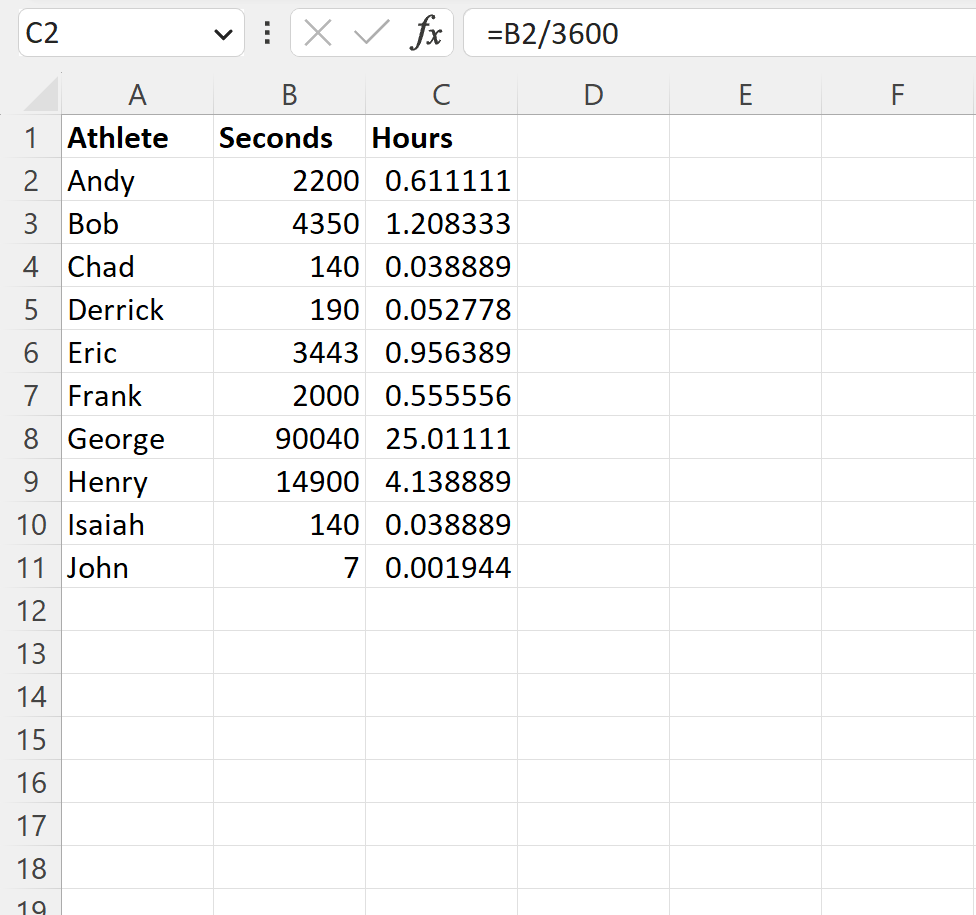
ตอนนี้คอลัมน์ C จะแสดงจำนวนวินาทีในคอลัมน์ B ในรูปของชั่วโมงทศนิยม
ตัวอย่างเช่น:
- 2.220 วินาที เท่ากับ 0.611 ชั่วโมง
- 4,350 วินาที เท่ากับ 1,208 ชั่วโมง
- 140 วินาที เท่ากับ 0.039 ชั่วโมง
และอื่นๆ
ตัวอย่างที่ 2: แปลงวินาทีเป็นชั่วโมง นาที วินาที
หากคุณต้องการแปลงวินาทีเป็นชั่วโมง นาที และวินาที คุณต้องหารจำนวนวินาทีด้วย 86,400 ซึ่งเป็นจำนวนวินาทีในหนึ่งวัน
ตัวอย่างเช่น เราสามารถพิมพ์สูตรต่อไปนี้ในเซลล์ C2 :
= B2 /86400
จากนั้นเราสามารถลากและเติมสูตรนี้ลงในแต่ละเซลล์ที่เหลือในคอลัมน์ C:
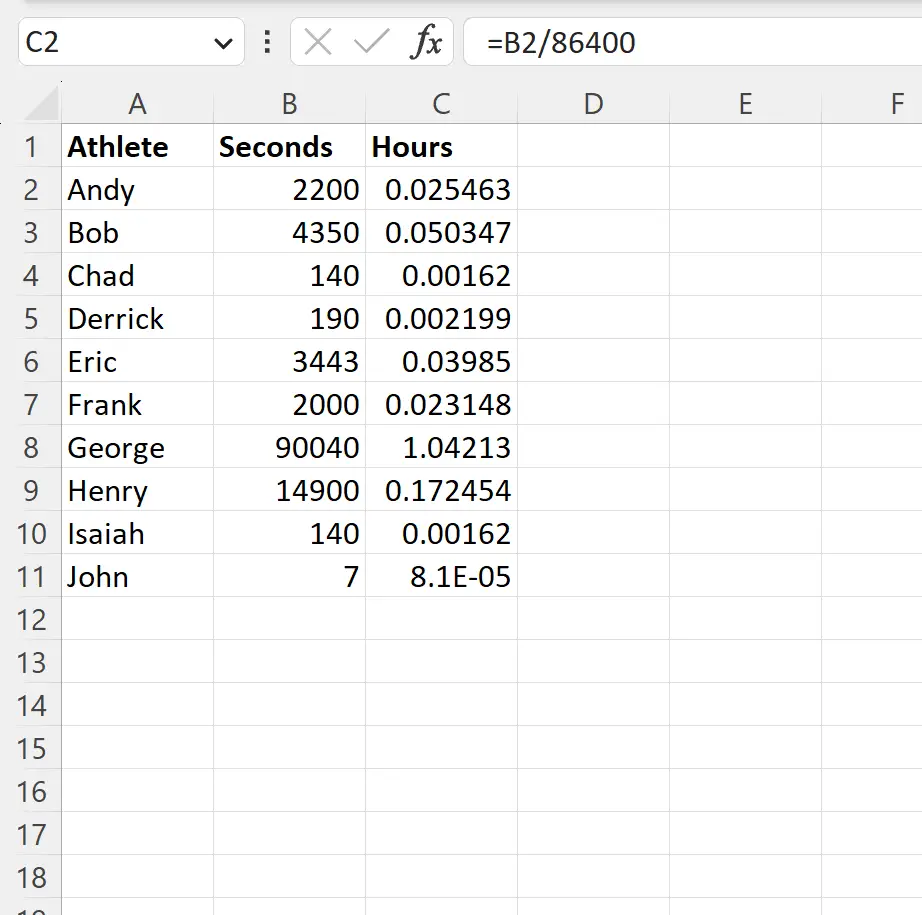
จากนั้น ไฮไลต์เซลล์ในช่วง C2:C11 จากนั้นคลิกเมนูแบบเลื่อนลง รูปแบบตัวเลข บนแท็บ หน้าแรก จากนั้นคลิก รูปแบบตัวเลขเพิ่มเติม :
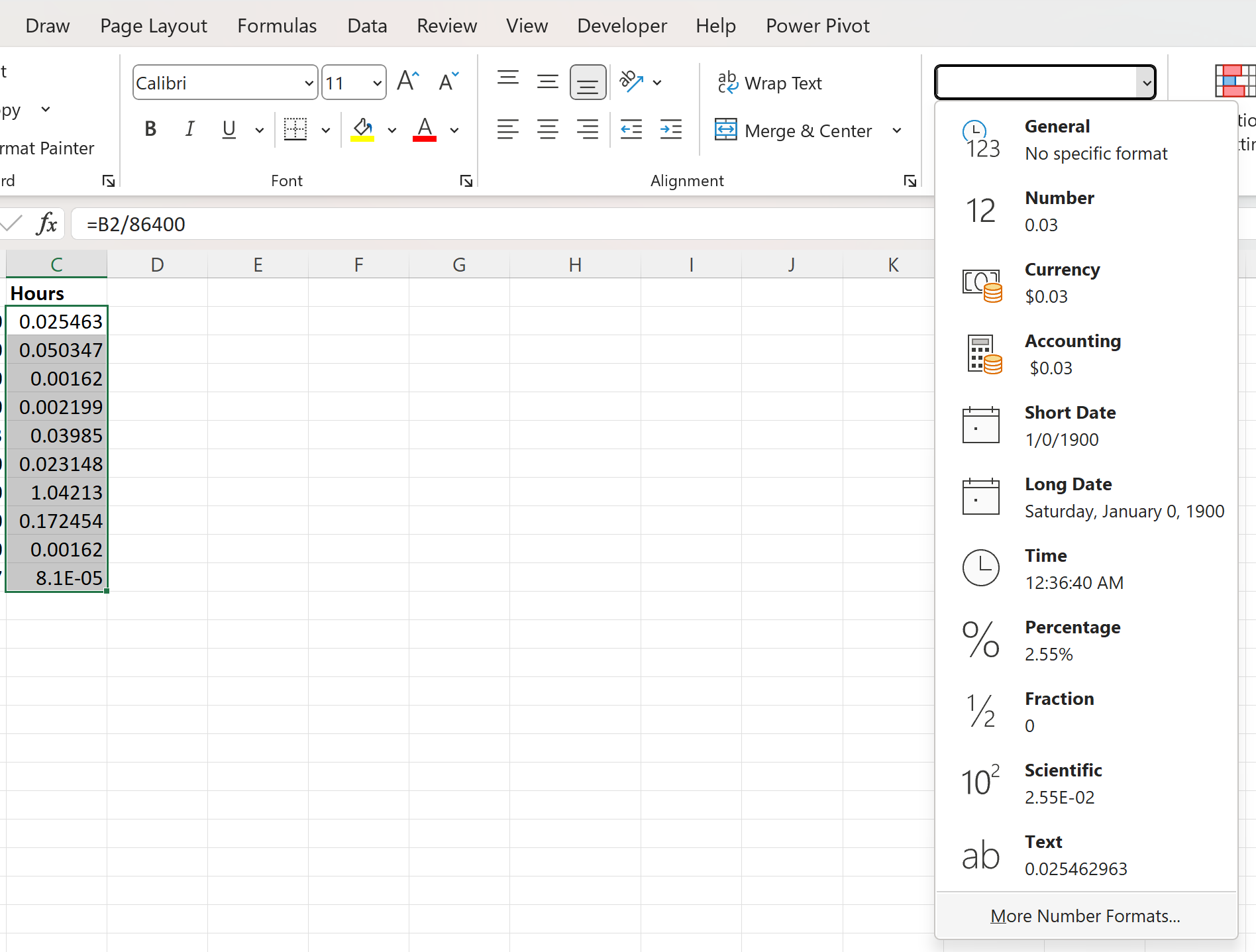
ในหน้าต่างใหม่ที่ปรากฏขึ้น คลิก Custom ในรายการ Category จากนั้นพิมพ์ [hh]:mm:ss ในหน้าต่าง Type จากนั้นคลิก OK :
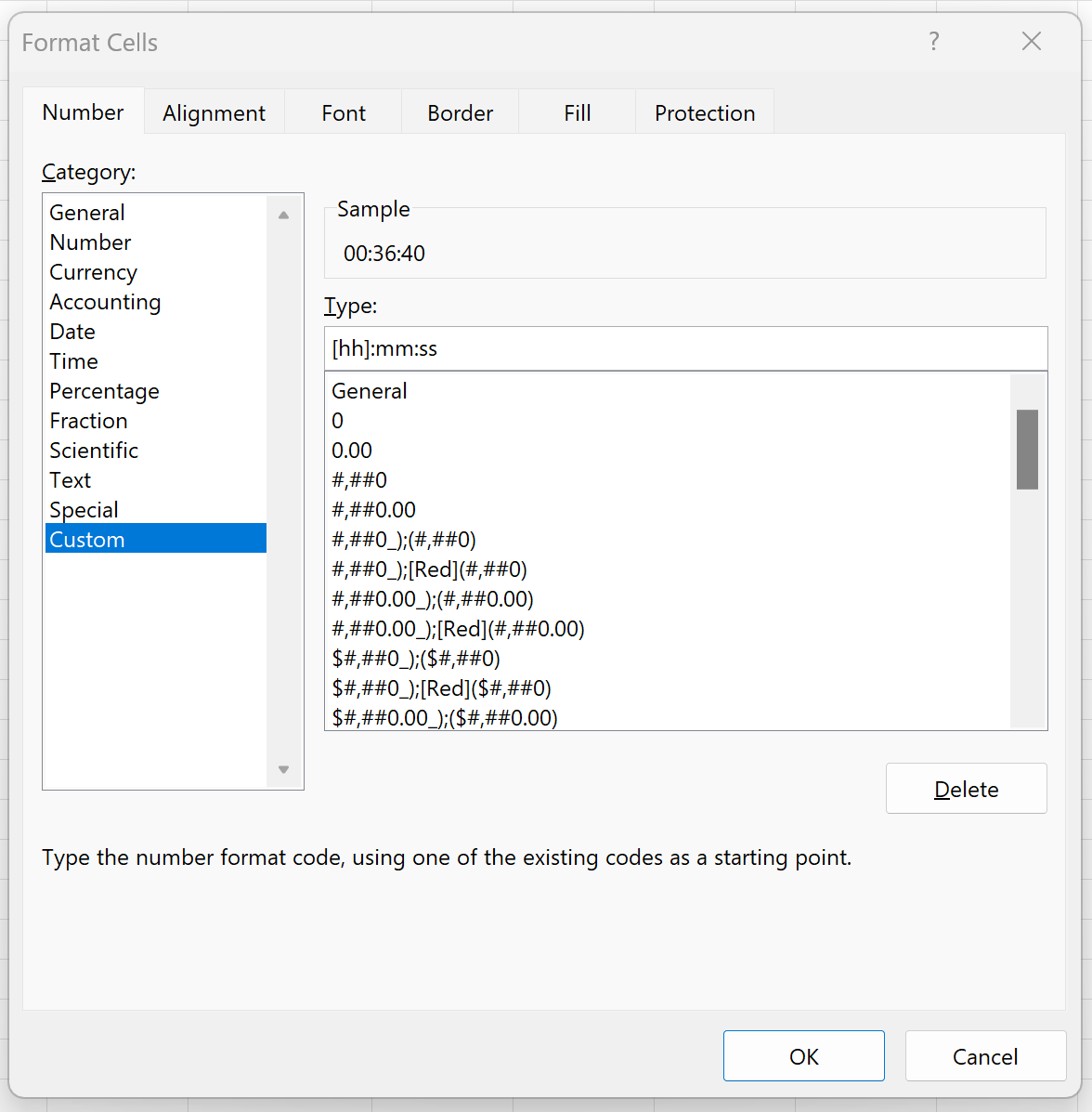
เมื่อคุณคลิก ตกลง เซลล์จะถูกจัดรูปแบบโดยอัตโนมัติเป็นชั่วโมง นาที และวินาที:
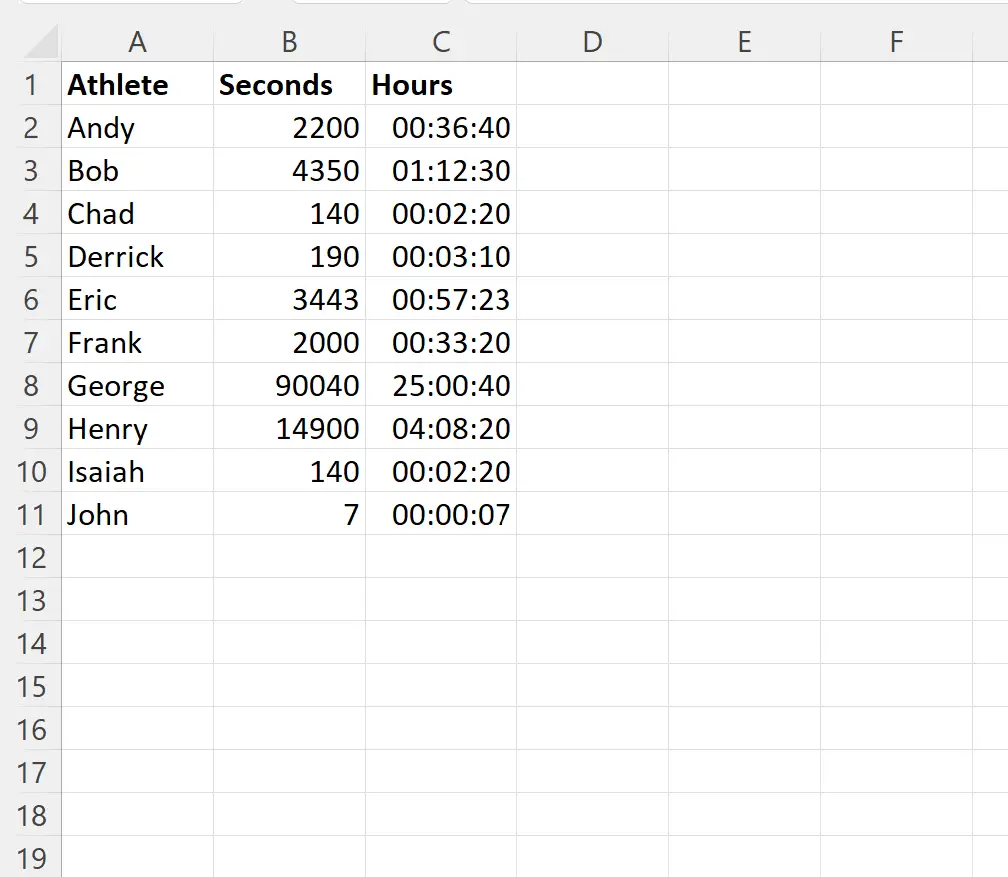
ตัวอย่างเช่น:
- 2.220 วินาที เท่ากับ 36 นาที 40 วินาที
- 4,350 วินาที เท่ากับ 1 ชั่วโมง 12 นาที และ 30 วินาที
- 140 วินาที เท่ากับ 2 นาที 20 วินาที
และอื่นๆ
แหล่งข้อมูลเพิ่มเติม
บทช่วยสอนต่อไปนี้จะอธิบายวิธีดำเนินการทั่วไปอื่นๆ ใน Excel:
Excel: วิธีแปลงระยะเวลาเป็นนาที
Excel: คำนวณความแตกต่างระหว่างสองครั้งในหน่วยนาที
Excel: คำนวณความแตกต่างระหว่างสองครั้งในหน่วยชั่วโมง